
Opdrachten ontdekken in de galerie
Als je op zoek bent naar nieuwe opdrachten voor je verzameling, of wilt zien wat de mogelijkheden zijn en hoe je nieuwe opdrachten kunt aanmaken, ga je naar de galerie.
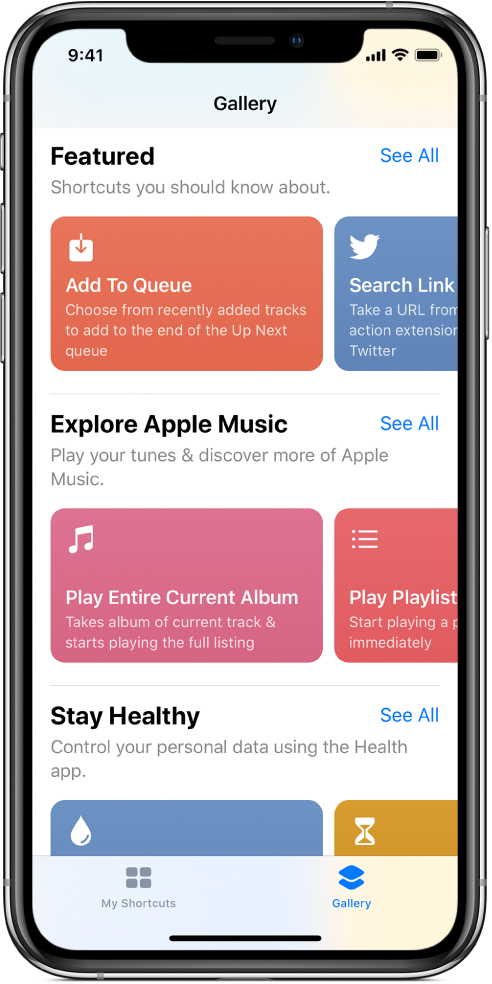
Galerie openen en bekijken
Tik onder in het hoofdscherm van Opdrachten op
 .
.Je ziet nu geselecteerde opdrachten, verdeeld over verschillende categorieën ('Onmisbaar', 'Ochtendroutine', 'Blijf gezond', enzovoort).
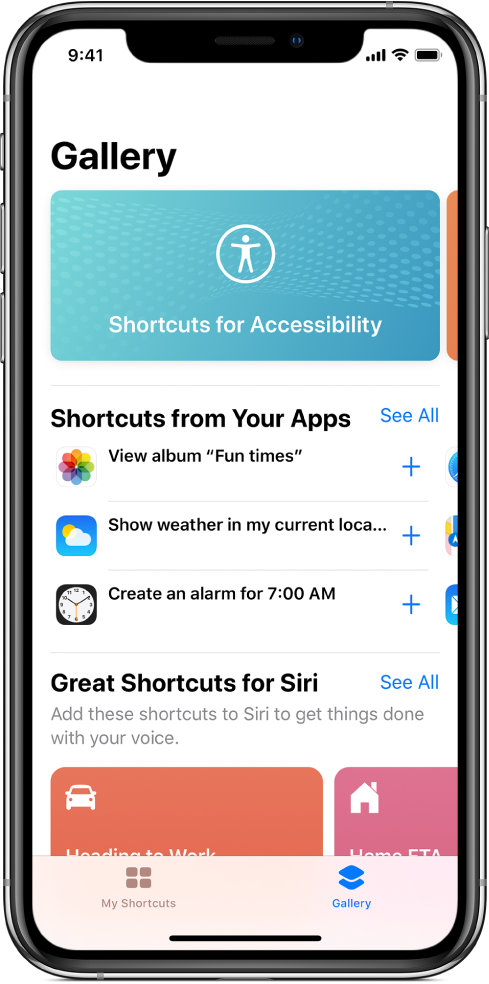
Tik op 'Toon alles' om alle opdrachten in een categorie te zien.
Veeg in de rij van een categorie naar rechts of naar links om andere opdrachten in de categorie te zien.
Veeg omhoog of omlaag om meer categorierijen weer te geven.
Tip: Je opent de galerie vanaf het beginscherm door je vinger op het symbool van de Opdrachten-app te houden en vervolgens op 'Galerie' te tikken.
Een opdracht uit de galerie toevoegen aan je verzameling
Tik in de galerie van de Opdrachten-app
 op een opdracht (een gekleurde rechthoek).
op een opdracht (een gekleurde rechthoek).Er verschijnt een beschrijving van de opdracht en een voorvertoning van de taken in de opdracht.
Opmerking: Je kunt je vinger op een opdracht houden om de omschrijving ervan te bekijken.
Tik op 'Haal opdracht op' om de opdracht aan je verzameling 'Mijn opdrachten' toe te voegen.
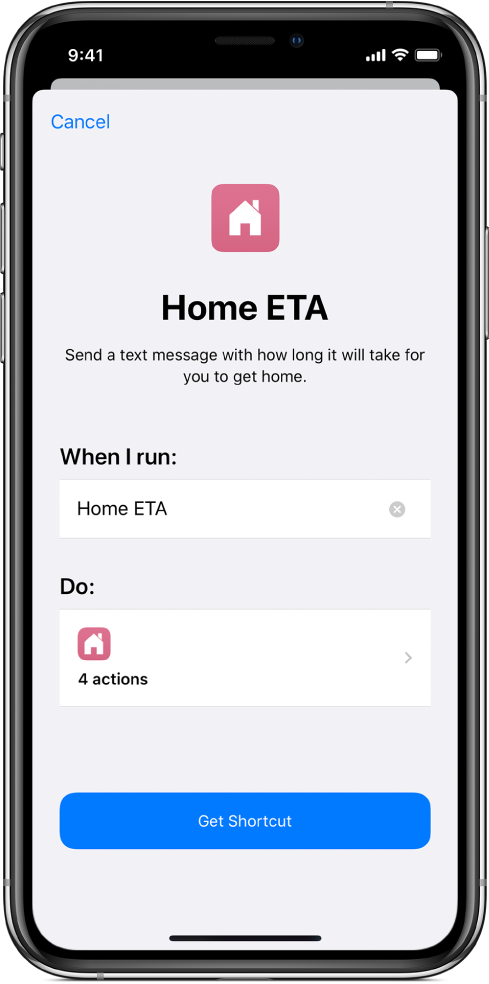
Als er extra configuratiestappen voor de opdracht zijn, volg je de instructies die verschijnen en tik je vervolgens op 'Gereed'.
De opdracht wordt aan 'Mijn opdrachten' toegevoegd.
Zoeken in de galerie
Je kunt zoeken naar opdrachten die niet in de galerie worden weergegeven.
Tik hiervoor boven in de galerie
 van de Opdrachten-app op
van de Opdrachten-app op  en typ vervolgens een zoekterm in het zoekveld.
en typ vervolgens een zoekterm in het zoekveld.Opdrachten die overeenkomen met de zoekterm worden onder het veld weergegeven.